|
Paris Plage
 |
Ce tutoriel est une création personnelle, réalisée avec
PSP 13.
Toute ressemblance n'est que pure coïncidence.
Il est strictement interdit de reproduire ou de
distribuer ce tutoriel sans ma permission écrite.
Traduit en
 par
Byllina
par
Byllina
Vous
aurez besoin du matériel suivant pour faire ce tutoriel
:
Filtres
*
Alien Skin Eye Candy 5 (Impact)
* AP Distort - Distort ShitMesh
* AP Lines - Lines Silverlining
* Filters Unlimited
* Filters Factory C- à
importer dans Filters Unlimited
* Transparency
* VM Distortion
* VM Instant Art
* Preset User
Defined (Emboss 3) :
A installer dans le dossier "Paramètres par défaut" de
PSP
Pour télécharger
ces filtres, cliquez ici :

Installer les filtres dans le répertoire Plugins de
votre choix
Si
vous ne savez pas comment importer un filtre dans Filters Unlimited
Cliquer
ici :

Matériel
Tubes – Tubes de décoration - Motif - Sélection
Placer le matériel dans les répertoires de votre choix
Tubes
Ket Mexico : Groupe
PSP Luz Cristina
et son site :
ici
Maryse
Maryse partage ses tubes sur le
Groupe Flower Power
Karine (Karine Dreams)
Merci à vous pour votre
magnifique travail!
(Certains tubes ou éléments de décoration proviennent
de groupes de partage :
Si l'un d'entre eux n'était pas libre de droit,
merci de me contacter, afin que je puisse vous en rendre
crédit
ou bien le retirer si vous le souhaitez).
Il est strictement interdit d'enlever la signature, de renommer
les tubes
ou de redistribuer les tubes sans
l'autorisation écrite
des créateurs de ces tubes.
Merci de respecter leurs conditions d'utilisations.
Cliquer sur l'image pour télécharger le matériel :

Préparation.
Ouvrir
les tubes à la demande,
Faire une copie du tube : Fenêtre - Dupliquer (par précaution) et fermer l'original.
Ouvrir le motif
"
quimper10.jpg ",
abaissez-le sur le plan de travail de PSP.
Palette Styles et Textures
Choisir 2 couleurs différentes, assez claires.
(Attention, ces 2 couleurs conditionnent l'harmonie de
votre tag).
J’ai choisi la couleur #f3ee86 pour le Premier plan
(jaune)
Et la couleur #ccdaf8 pour l'Arrière Plan (bleu clair)
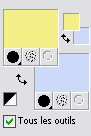
Dans la Palette
Styles et Textures,
Ouvrir la
fenêtre de configuration du Premier plan
Onglet Dégradé
Repérer le dégradé Premier plan - Arrière-plan
(= Corel 06-029)
Style Linéaire - Angle = 0 - Répétitions à
0 -
Inverser décoché

Sauvegardez
souvent !
Vous êtes prêts ? Alors allons-y !
|
Pour vous guider pendant la création de ce tag,
cliquer sur cette flèche avec le bouton gauche de la souris
et déplacer pour marquer votre ligne
 |
Étape 1
1-1
Ouvrir une image 850 x
550, fond transparent.
1-2 Outil Pot de peinture

Appliquer le dégradé dans l'image.
Étape 2.
2-1
Couches - Nouveau calque raster
2-2 Sélections - Sélectionner tout
2-3 Aller à votre
motif
"
quimper10.jpg "
2-4
Modifier - Copier
Retourner à votre tag
Modifier - Coller dans la sélection.
2 -5
Sélections - Ne rien
sélectionner.
2-6 Réglage -
Flou -
Flou gaussien
Rayon = 10.
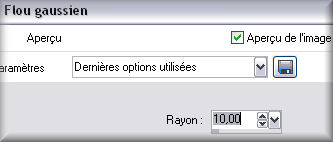
Étape 3
3-1 Image
- Redimensionner
Décocher
"Redimensionner tous les calques"
Redimensionner à 75 %.
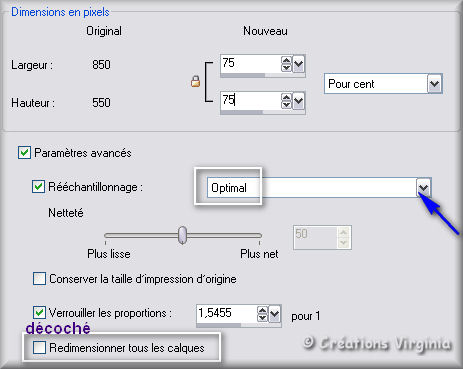
3-2
Effets - Effets Image
- Décalage
Décalage
Horizontal =
-340
/ Décalage
Vertical = 0
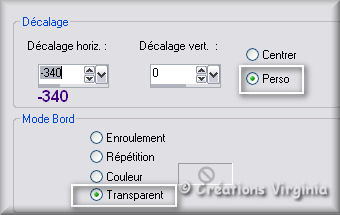
Étape 4.
4-1 Couches - Dupliquer
4-2
Sélections - Sélectionner Tout
Sélections Flottante
Sélections Statique
4-3 Effets - Modules
Externes - Filters Unlimited -
VM Distortion - Radial Pox
Configuration
:
43 - 131 - 129 - 103
4-4 Effets -
Filtre personnalisé
- Emboss 3
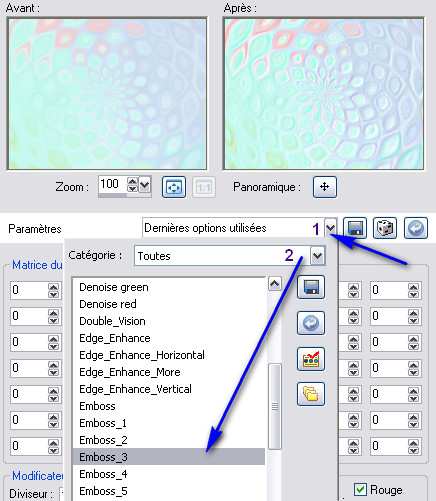
4-5 Effets - Modules
Externes - Filters Unlimited -
VM Instant Art -
Tripolis
Configuration par défaut.
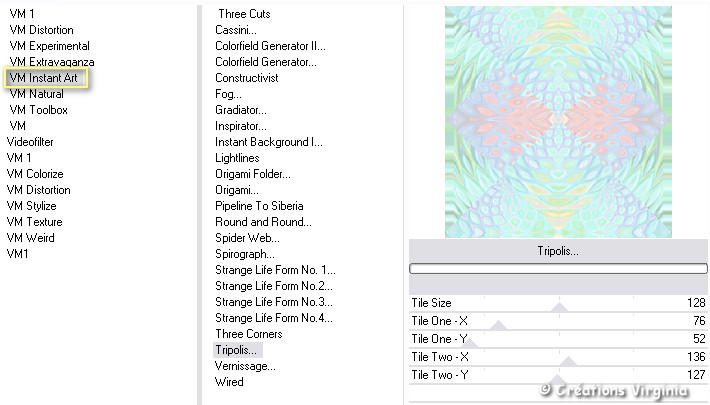
(Coloriser si nécessaire : Filtre Adjust -
Variation
Jouez avec les réglages du filtre jusqu'à trouver la
couleur qui vous plait)
4-6
Sélections -
Ne rien sélectionner.
Étape 5.
5-1 Effets - Effets de Déformation -
Miroir Déformant

5-2 Effets - Effets
3D - Ombre portée
Configuration = 2 - 3
- 60 - 30/ Couleur de l'ombre = noir
5-3 Couches
- Dupliquer
5-4 Image -
Redimensionner à 85 %.
Vous devriez
avoir ceci :
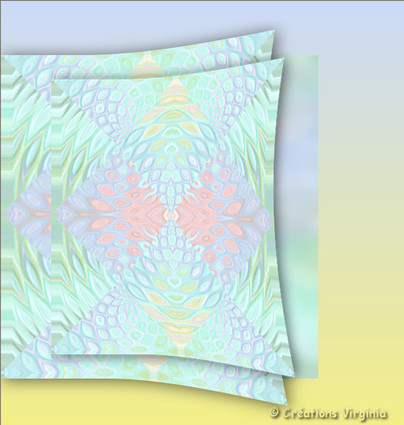
Étape 6.
Palette des Calques
6-1
Activer le calque Raster 2
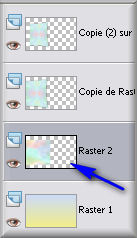
6-2 Effets - Effets de
Déformation -
Vent
Vers la gauche : coché
- Intensité = 100
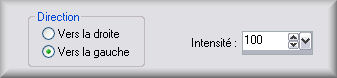
Étape 7.
Palette des Calques
7-1 Activer le calque du
haut de la pile
7-2
Ouvrir le tube " anzFrame002.psp " (cadre bleu)
7-3
Modifier - Copier
Retourner à votre tag
Modifier - Coller comme nouveau calque.
7-4
Redimensionner à 60%.
7-5 Effets
- Effets Image -
Décalage
Décalage
Horizontal =
-290
/ Décalage
Vertical = 0
Outil
Baguette Magique

7-6 Cliquer
dans le rectangle transparent pour le
sélectionner

7-7 Ouvrir le tube "
paris_plage_vir.pspimage " (paysage).
7-8
Modifier - Copier
Retourner à votre tag
Modifier - Coller dans la sélection.
7-9
Sélections -
Ne rien sélectionner.
Étape 8
8-1 Sélections - Charger /enregistrer une sélection
- Charger la sélection à partir du disque
Repérer la sélection " vir_sel_paris_plage_cadre.PspSelection
"
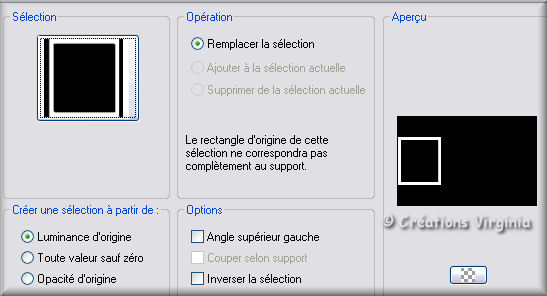
8-2
Effets - Effets de textures
- Stores

8-3 Effets - Modules
Externes - Filters Unlimited -
Base I.C.NET
Buttons and Frames - 3D Glass Frame 1
Configuration par défaut
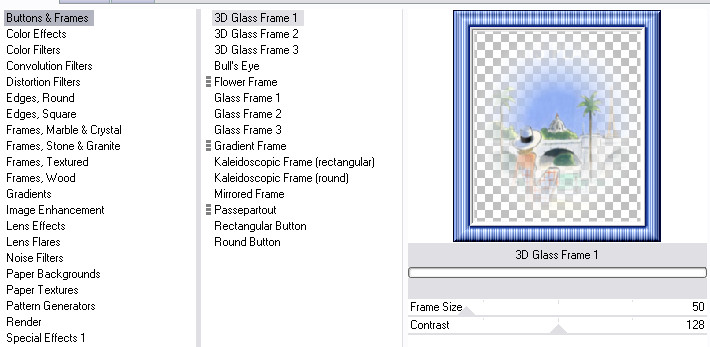
8-4
Sélections - Ne rien
sélectionner.
8-5 Effets - Effets
3D - Ombre portée
Configuration = 2 - 2
- 55 - 25 / Couleur de l'ombre = noir
Palette
des Calques
8-6
Fermer le calque du fond
(Raster1)
S'assurer que
le calque du haut de la pile est bien activé
(sélectionné).
8-7 Couches -
Fusionner - Calques visibles.
8-8
Ouvrir à nouveau le
calque du fond.
Vous devriez
avoir ceci :

Étape 9
Palette des Calques
9-1 Activer le calque du fond
(Raster 1).
9-2
Couches -
Dupliquer
9-3
Image -
Redimensionner
Redimensionner à 60%
(Redimensionner tous les calques décoché).
9-4
Image -
Rotation
libre
Droite = coché / 90 = coché

9-5
Réglage -
Netteté - Netteté
9-6 Effets - Modules
Externes - Filters Unlimited - Filters
Factory C - Tile
Mix
Configuration par défaut.
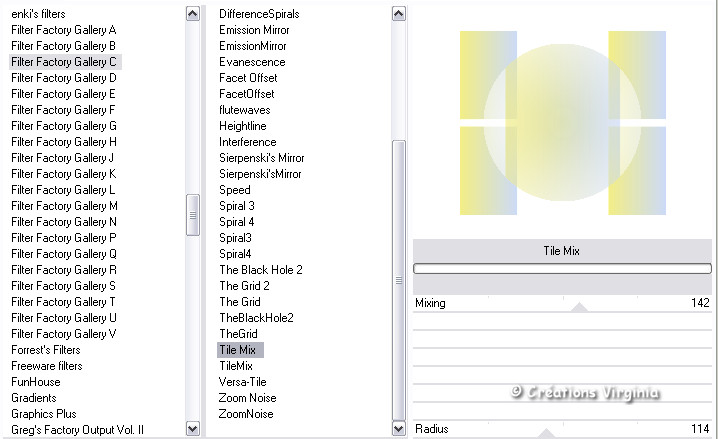
9-7 Effets - Modules
Externes - Transparency
- Eliminate White
Étape 10
10-1 Effets -
Effets de Déformation -
Coordonnées Polaires
Rectangulaires à polaires - Enroulement = coché
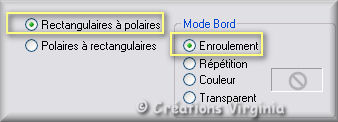
10-2
Réglage -
Ajouter / Supprimer du bruit
- Ajouter du bruit
Gaussien - 12 -
Monochrome = coché
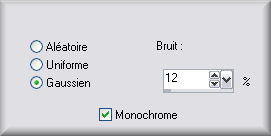
10-3
Réglage -
Netteté - Netteté
10-4 Couches -
Dupliquer.
10-5
Couches - Fusionner - Fusionner
le calque de dessous
Répétez
:
10-6 Couches -
Dupliquer.
10-7
Couches - Fusionner - Fusionner
le calque de dessous
Étape 11
11-1 Couches -
Dupliquer.

Sur le
calque sélectionné,
11-2
Effets - Effets
Géométriques -
Perspective Verticale
Distorsion = - 55 /
Enroulement = coché
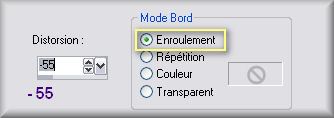
11-3
Couches -
Fusionner - Fusionner le calque de
dessous.
11-4
Effets - Effets
3D - Ombre portée
Configuration = 2 - 3
- 40 - 30 / Couleur de l'ombre = noir
Vous devriez
avoir ceci :
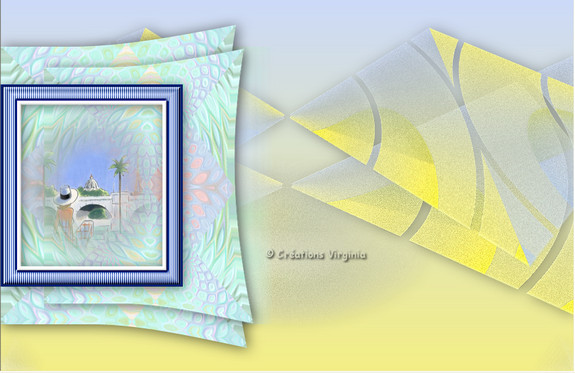
Étape 12
Palette Style et Textures
Choisir une nouvelle couleur
d'Arrière Plan
qui va nous servir pour faire le sable.
J'ai choisi la
couleur
#7d6b59

Configuration de
la fenêtre du Premier Plan
Onglet Dégradé
Style Linéaire - Angle = 45 - Inverser =
décoché

12-1
Couches - Nouveau calque Raster
12-2
Outil Sélection - Rectangle
Dans la barre d'outils du haut, cliquer sur
Sélection Personnalisée

12-3 Entrer
les valeurs suivantes :
Gauche = 0 - Haut = 460 - Bas = 550 - Droite = 850
Outil Pot de Peinture
12-4
Verser le dégradé dans la sélection.
12-5 Effets -
Effets de textures -
Mosaïque de Verre
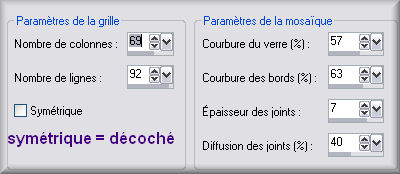
12-6
Sélections - Ne rien sélectionner.
12-7 Effets
- Effets de
déformation - Vagues

12-8
Couches - Arranger -
Déplacer vers le bas
(Ce calque doit être situé juste au-dessus du calque
du fond, Raster 1)
Étape 13
13-1 Couches - Dupliquer
13-2
Image -
Miroir
13-3
Effets - Effets géométriques
- Sphère
Ellipse = coché - intensité =
65
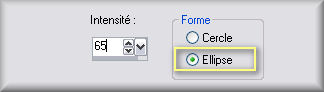
13-4
Couches - Arranger -
Déplacer vers le bas
13-5 Effets - Effets
3D - Ombre portée
Configuration = 2 - 3
- 50 - 30 / Couleur de l'ombre = noir
Vous devriez
avoir ceci :
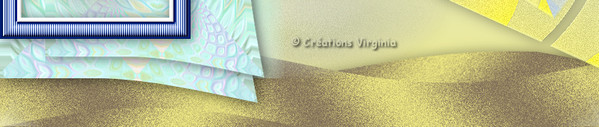
Étape 14
Palette des calques
14 - 1 Activer le calque du fond (Raster 1)
14-2
Effets - Effets de textures
- Textile
Couleur du Tissage = #272a47 Couleur
des Interstices =
#9fb9f6
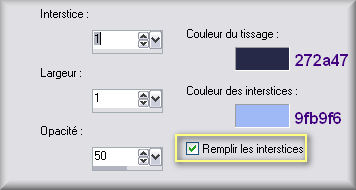
14-3 Effets -
Effets
Artistiques - Simili

14-4
Effets - Modules
Externes - Filters Unlimited
- Penta Com - Toy
Camera
Configuration par défaut.
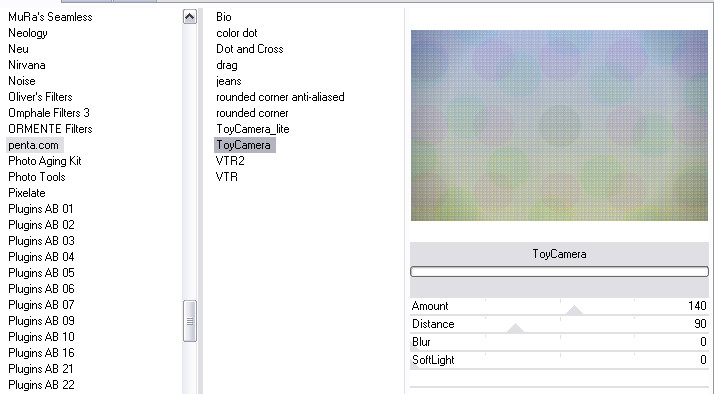
Étape 15
Palette des Calques
15-1 Assurez-vous d'être placé sur
le calque
du fond.
15-2
Ouvrir le tube "
k@rine_ dreams
_Misted_Landscape_1797_Juin,_2011.pspimage"
(vague)
15-3
Modifier –
Copier.
Retourner à votre tag.
Modifier – Coller comme nouveau calque.
(Le tube est bien placé)
15-4 Image -
Redimensionner
Redimensionner à 65 %
Étape 16
Palette des Calques
16-1
Activer le calque du haut
de la pile.
16-2 Ouvrir le tube "
paris_plage_WA_vir.pspimage " (texte)
16-3
Modifier –
Copier.
Retourner à votre tag.
Modifier – Coller comme nouveau calque.
16-4
Effets - Effets Image -
Décalage
Horizontal = 230 - Vertical = 245 -
Perso = coché - Transparent = coché
16-5
Effets - Modules Externes -
Alien Skin Eye Candy 5 Impact -
Perspective Shadow
Settings : Reflect in Front,
Above and Close
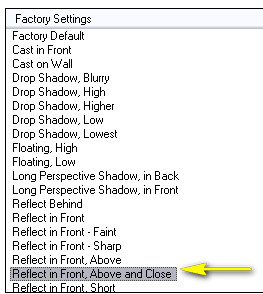
16-6 Effets - Effets
3D - Ombre portée
2 - 3 - 85 - 30 / Couleur =
#272a47
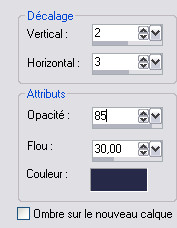
Étape 17
17-1 Ouvrir le tube " boat53.png "
(bateau)
17-2
Modifier –
Copier.
Retourner à votre tag.
Modifier – Coller comme nouveau calque.
17-3 Image -
Redimensionner
Redimensionner à
50 %
17-4
Effets - Effets Image -
Décalage
Horizontal = 266 - Vertical =
-80 -
Perso = coché - Transparent = coché

17-5 Effets - Effets
3D - Ombre portée
2 - 3 - 50 - 30 / Couleur =
Noir
17-6 Si tout est bien
en place et vous convient,
Couches - Fusionner - Calques visibles
Étape 18
Palette
Styles et textures
Mettre en Premier Plan la couleur #ccdaf8 de l'étape
Préparation (bleu clair)
et en Arrière Plan la couleur #272a47 (bleu foncé)

18-1
Image - Ajouter des bordures - Symétrique = coché.
1 pixel - Couleur
d'Arrière Plan (bleu foncé)
18 Pixels = Couleur du Premier Plan
(bleu clair)
18-2 Sélectionner la bordure bleu clair
18-3 Effets
- Modules Externes -
AP Lines -
Lines
SilverLining
Line Options = Vertical
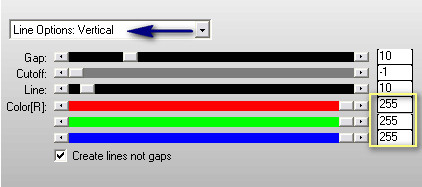
18-4 Sélections -
Ne rien sélectionner.
18-5
Image - Ajouter des bordures
2 pixels - Couleur
#272a47
(bleu foncé)
Étape 19
19-1
Ouvrir le tube " MR_Paris sur un plateau.pspimage "
19-2
Modifier –
Copier.
Retourner à votre tag.
Modifier – Coller comme nouveau calque.
19-3 Image -
Redimensionner
Redimensionner à
50 %
( Redimensionner tous les calques =
décoché)
19-4 Image -
Miroir
19-5
Effets - Effets Image -
Décalage
Horizontal = -342 -
Vertical = -163 -
Perso = coché - Transparent = coché
19-6
Effets - Effets 3D - Ombre portée
2 - 3 - 60 - 30 / Couleur =
Noir
19-7 Couches -
Fusionner - Calques visibles
Étape
20
20-1 Couches -
Dupliquer
20-2 Image -
Redimensionner
Redimensionner à 85 %.
Palette des Calques
20-3 Activer
le calque du fond (Fusionné)
20-4 Réglage - Flou -
Flou Gaussien
(Garder le réglage en mémoire)
20-5 Effets -
Modules Externes -
AP Distort -
Distort
ShiftMesh
Choisir : Breaks -
Thicker Line
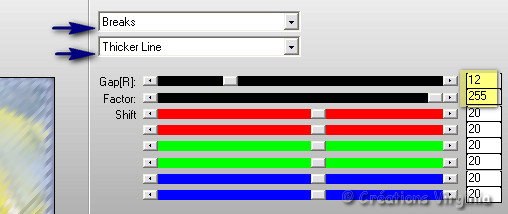
20-6 Effets -
Effets de textures -
Textile
(Garder le réglage en mémoire)
Étape 21
Palette des Calques
21-1 Activer le calque du dessus (
Copie de fusionné)
21-2 Effets - Effets
3D -
Ombre Portée
2 - 2 - 80 - 30 /
Couleur de l'ombre =
#272a47
(bleu foncé)
21-3 Refaire cet
effet avec le vertical et l'horizontal à
-2.
Étape 22
22-1
Ouvrir le tube " MDesigns-element66.png "
(caillou)
22-2
Redimensionner à 30 %.
22-3
Modifier –
Copier.
Retourner à votre tag.
Modifier – Coller comme nouveau calque.
22-4
Bien placer, en bas et à droite, comme ceci :

22-5
Effets - Effets
3D - Ombre de portée
-2 - 3 - 70 - 30 /
Noir
Étape 23
23-1 Ouvrir le tube "
RDH_underwater_element23.png "
(étoiles de mer)
23-2
Modifier –
Copier.
Retourner à votre tag.
Modifier – Coller comme nouveau calque.
23-3 Redimensionner à
32 %.
Bien placer sur
le caillou, comme ceci :
(Modifiez légèrement l'emplacement du caillou si
nécessaire)

23-4 Effets - Effets
3D - Ombre de portée
2 - -3 - 50 - 20 /
Noir
Étape 24
24-1
Couches -
Dupliquer
24-2
Redimensionner à 70 %
24-3 Image - Miroir
24-4 Bien placer les
étoiles sur
le petit cadre, comme ceci :
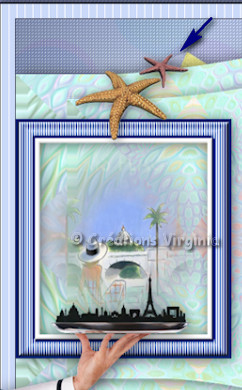
Étape 25
25-1
Ouvrir le tube " ketwomen255.pspimage "
(femme)
25-2
Modifier –
Copier.
Retourner à votre tag.
Modifier – Coller comme nouveau calque.
25-3 Redimensionner à
64 %.
25-4
Effets - Effets
3D - Ombre de portée
2 - 2 - 50 - 30 /
Noir
25-5
Refaire cet effet :
-2 -
-2 - 50 - 30 / Noir
25-6
Ajouter
votre signature
25-7 Couches -
Fusionner - Tous aplatir.
Voilà ! Votre tag est terminé.
Il ne vous reste plus qu'à le redimensionner si vous le
souhaitez.
(j'ai redimensionné le mien à 875 Pixels de largeur)
et à l'enregistrer
en format
.jpg.
J'espère que vous avez aimé ce tutoriel, merci de
l'avoir fait :)
Autre résultat
Ce résultat est celui de Gigi, du
Forum Janaly,
qui a eu la gentillesse de tester mon tutoriel :
un grand merci à toi, Gigi !!
Vous pouvez visiter son magnifique site ici :

Nous vous souhaitons toutes deux une bonne création !

Autre résultat
Le tube de la femme est une création de
Guismo.
Guismo partage ses tubes sur le Groupe Flower Power.
Merci beaucoup, Séverine :)


Autre résultat
Kalanne


Retour à mon menu Tutoriels
Retour à mon menu principal

Pour
m'écrire, cliquez sur ce logo
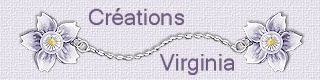
© Créations
Virginia
Tous droits réservés
2012
|